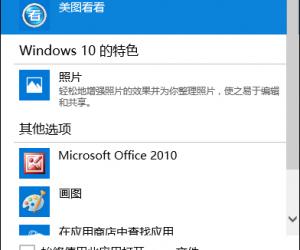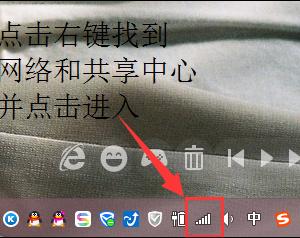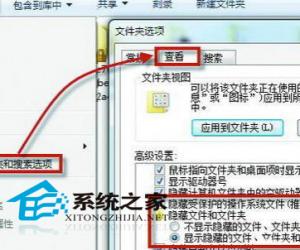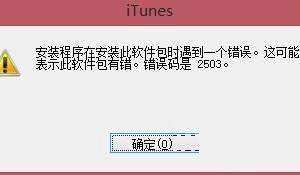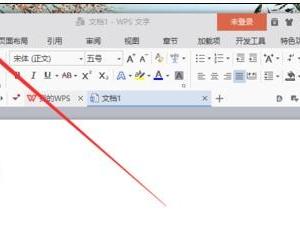excel表格中的超链接打不开怎么办 wps表格超链接无法打开解决方法
发布时间:2016-11-29 10:36:00作者:知识屋
excel表格中的超链接打不开怎么办 wps表格超链接无法打开解决方法。我们现在一定有很多人都在使用excel表格的功能,因为表格是我们工作生活中非常常用的应用之一。但是当我们的表格中超链接打不开的时候,我们应该怎么办呢?一起来看看吧。

1、打开开始菜单,在运行里输入regedit,回车。

2、在注册表中,导航到HKEY_CURRENT_USER\Software\Classes\.html 项。

3、在默认项上点右键选择修改。
4、将Max2.Association.HTML值改为Htmlfile,然后确认,然后退出注册表。
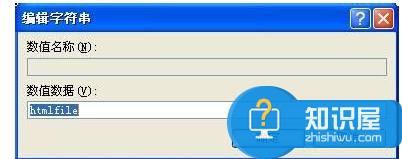
5、重启你正在使用的Office程序,比如Word,Outlook,Excel等,然后再次点Office里面超链接,就可以正常打开了。
6、如果HKEY_CURRENT_USER\Software\Classes\.html 目录下没有所说的Max2.Association.HTML 没有的话就新建一个.html 然后把键值改为Htmlfile,确认再退出注册表就可以了。
对于我们在遇到了表格中超链接打不开的问题的时候,我们就可以利用到上面给你们介绍的解决方法进行处理,希望能够对你们有所帮助。
知识阅读
软件推荐
更多 >-
1
 一寸照片的尺寸是多少像素?一寸照片规格排版教程
一寸照片的尺寸是多少像素?一寸照片规格排版教程2016-05-30
-
2
新浪秒拍视频怎么下载?秒拍视频下载的方法教程
-
3
监控怎么安装?网络监控摄像头安装图文教程
-
4
电脑待机时间怎么设置 电脑没多久就进入待机状态
-
5
农行网银K宝密码忘了怎么办?农行网银K宝密码忘了的解决方法
-
6
手机淘宝怎么修改评价 手机淘宝修改评价方法
-
7
支付宝钱包、微信和手机QQ红包怎么用?为手机充话费、淘宝购物、买电影票
-
8
不认识的字怎么查,教你怎样查不认识的字
-
9
如何用QQ音乐下载歌到内存卡里面
-
10
2015年度哪款浏览器好用? 2015年上半年浏览器评测排行榜!